| Zeile 17: | Zeile 17: | ||
DMXControl 3 hat das beliebte MadMax One Plugin quasi schon integriert. Zwar lassen sich zur Zeit noch nicht so viele Einstellungen wie bei MadMax One konfigurieren, aber die Zeit wird es schon richten.<br /> | DMXControl 3 hat das beliebte MadMax One Plugin quasi schon integriert. Zwar lassen sich zur Zeit noch nicht so viele Einstellungen wie bei MadMax One konfigurieren, aber die Zeit wird es schon richten.<br /> | ||
Um eine Matrix einzurichten ist es erstmal erforderlich das entsprechende DDF im '''Device Manager''' einzurichten. Hierzu wählt man wie schon in Lektion 3 erklärt das Matrix-DDF aus aus dem Ordner '''Generic''' aus und fügt es hinzu. Das Matrix-DDF belegt keine DMX-Adressen, in einem Weiteren Schritt werden wir später den einzelnen Matrix-Punkten eine Adresse zuweisen.<br /> | Um eine Matrix einzurichten ist es erstmal erforderlich das entsprechende DDF im '''Device Manager''' einzurichten. Hierzu wählt man wie schon in Lektion 3 erklärt das Matrix-DDF aus aus dem Ordner '''Generic''' aus und fügt es hinzu. Das Matrix-DDF belegt keine DMX-Adressen, in einem Weiteren Schritt werden wir später den einzelnen Matrix-Punkten eine Adresse zuweisen.<br /> | ||
An dieser Stelle müssen wir uns überlegen welche Größe unsere Matrix haben soll, gehen wir mal von einer | An dieser Stelle müssen wir uns überlegen welche Größe unsere Matrix haben soll, gehen wir mal von einer 4x4 Matrix aus. Dies wären dann 16 RGB Pixel, für diese Pixel müssen wir jetzt noch Geräte einfügen, die wir dann unserer Matrix zuordnen. | ||
Als fügen wir 16 zu unserem Matrix-DDF noch 16 '''Generic RGB PAR''' hinzu.<br /> | Als fügen wir 16 zu unserem Matrix-DDF noch 16 '''Generic RGB PAR''' hinzu.<br /> | ||
Mit diesem Schritt haben wir unsere Konfigurationsarbeit abgeschlossen, und der Inhalt im '''Project Explorer''' Fenster müsste wie in Bild 1 aussehen. | Mit diesem Schritt haben wir unsere Konfigurationsarbeit abgeschlossen, und der Inhalt im '''Project Explorer''' Fenster müsste wie in Bild 1 aussehen. | ||
{{Bild_mit_Unterschrift |DMXC3L23_Project_Explorer.png|1|Project Explorer Konfiguration 4x4 Matrix|center|300px}} | |||
==Übungen== | ==Übungen== | ||
Version vom 29. Dezember 2012, 20:17 Uhr
| [[Bild:{{{Logo}}}|48px|link=]] | {{{Überschrift}}} |
Übersicht
In dieser Lektion werden wir uns mit der Funktion zur Erstellung einer RGB-Matrix beschäftigen. Hiefür bietet DMXControl 3 auch schon fertige Effekte zur Matrix-Steuerung an.
Lektion 23: Erstellen einer RGB Matrix
DMXControl 3 hat das beliebte MadMax One Plugin quasi schon integriert. Zwar lassen sich zur Zeit noch nicht so viele Einstellungen wie bei MadMax One konfigurieren, aber die Zeit wird es schon richten.
Um eine Matrix einzurichten ist es erstmal erforderlich das entsprechende DDF im Device Manager einzurichten. Hierzu wählt man wie schon in Lektion 3 erklärt das Matrix-DDF aus aus dem Ordner Generic aus und fügt es hinzu. Das Matrix-DDF belegt keine DMX-Adressen, in einem Weiteren Schritt werden wir später den einzelnen Matrix-Punkten eine Adresse zuweisen.
An dieser Stelle müssen wir uns überlegen welche Größe unsere Matrix haben soll, gehen wir mal von einer 4x4 Matrix aus. Dies wären dann 16 RGB Pixel, für diese Pixel müssen wir jetzt noch Geräte einfügen, die wir dann unserer Matrix zuordnen.
Als fügen wir 16 zu unserem Matrix-DDF noch 16 Generic RGB PAR hinzu.
Mit diesem Schritt haben wir unsere Konfigurationsarbeit abgeschlossen, und der Inhalt im Project Explorer Fenster müsste wie in Bild 1 aussehen.
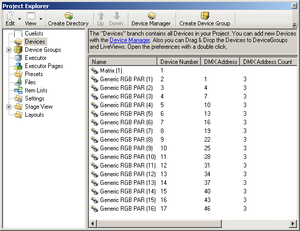
|
| Abbildung 1: Project Explorer Konfiguration 4x4 Matrix |